2025电脑端微信多开全攻略:7种安全高效方法详解
为什么要多开微信?
职场人士常需同时处理工作和生活微信,而微信官方限制一台设备仅登录一个账号。通过多开可实现:
分离工作与私人账号,避免信息混杂
微商/客服人员高效管理多个客户群
避免频繁切换设备,提升办公效率
Windows系统微信多开方法
方法一:BAT脚本法(推荐指数★★★★★)
右键桌面微信快捷方式 → 属性 → 复制“目标”路径(如:
"C:\Program Files\Tencent\WeChat\WeChat.exe")新建文本文档,输入以下代码:
@echo off start "" "微信安装路径" start "" "微信安装路径" exit
另存为
微信多开.bat,双击运行即可
提示:每行start对应一个微信实例,需先关闭所有已登录微信。
方法二:快捷键组合法(推荐指数★★★☆☆)
关闭所有微信进程
选中微信图标后,快速连按Enter键(按几次开几个)
方法三:网页版+客户端组合(推荐指数★★☆☆☆)
访问微信网页版,与PC客户端同时登录不同账号
Mac系统微信多开方法
方法一:终端命令法(推荐指数★★★★☆)
打开终端(Terminal)
输入:
nohup /Applications/WeChat.app/Contents/MacOS/WeChat > /dev/null 2>&1 &每执行一次命令即新增一个微信实例
方法二:创建副本法(推荐指数★★★☆☆)
右键微信应用 → 显示包内容
进入
Contents/MacOS文件夹,复制WeChat文件双击副本文件实现多开
第三方工具推荐
1. 金舟多聊(Windows/Mac双平台)
支持无限多开,独立窗口管理
防撤回、自动回复等增强功能
2. 简鹿多开助手(Windows专版)
一键生成多个微信实例
内存占用低,适配最新版微信
注意事项与SEO关键词优化
安全提示:
避免使用破解版多开软件,可能导致封号
官方允许的多开方法(如BAT脚本)无封号风险
SEO关键词布局:
核心词:微信多开、电脑微信双开、微信多账号管理
长尾词:Windows微信多开教程、Mac微信双开方法、2025微信多开防封技巧
常见问题解答
Q:多开微信会被封号吗?
A:使用本文推荐的官方允许方法(如BAT脚本)无风险,第三方工具需选择正规软件
Q:多开导致电脑卡顿怎么办?
A:建议关闭不必要的微信功能(如朋友圈、小程序),或升级内存至8GB以上

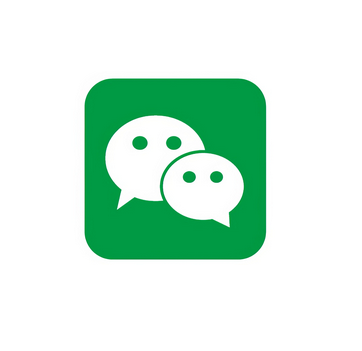
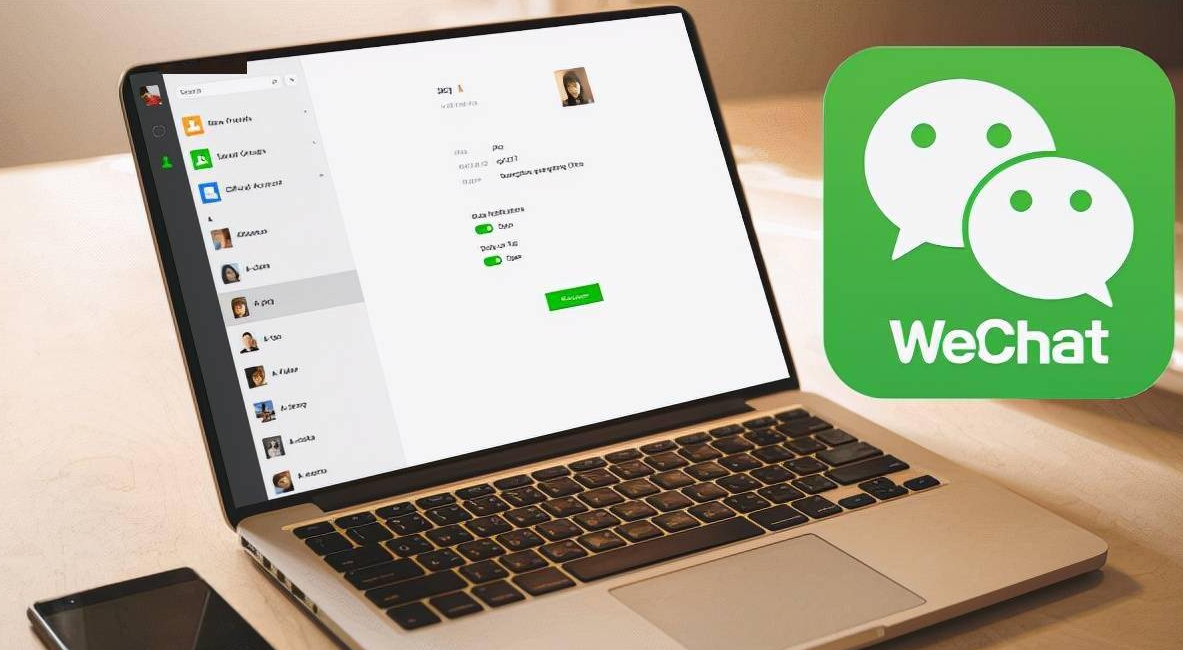

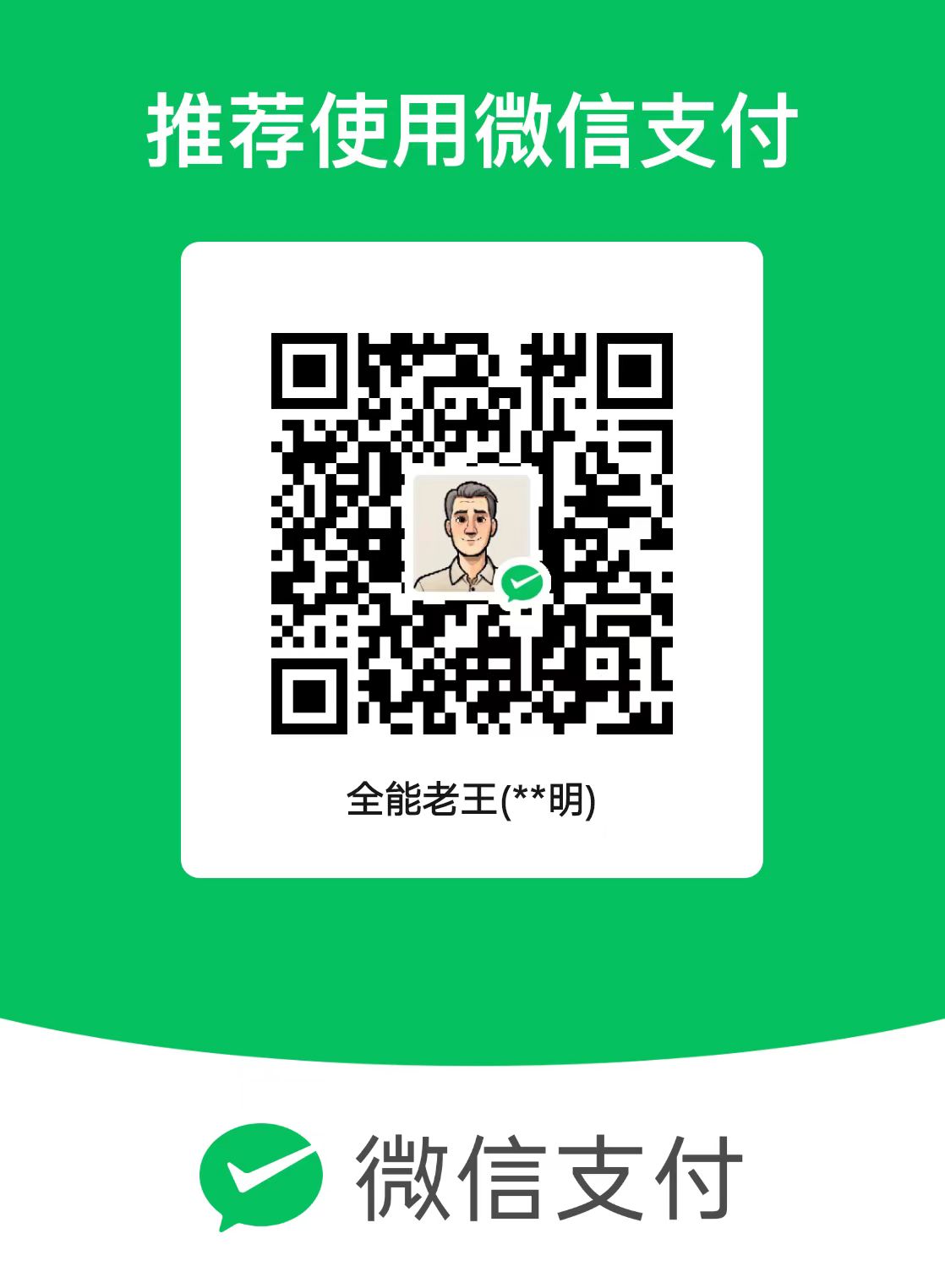


还没有评论,来说两句吧...